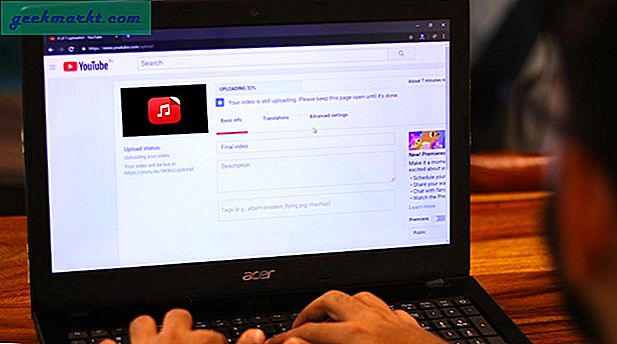Hvis du er en liten bedrift som jobber innen teknisk support eller kundeservicedomen, er det ganske vanlig å hjelpe kundene dine via eksternt skrivebord. Generelt sett, når det gjelder forretningsdrift, krever flertallet av programvaren at du kjøper bulk virksomhetslisenser. Selv den gode gamle TeamViewer er bare tilgjengelig gratis for ikke-kommersiell bruk. Hvis du kobler den til 6 eller 7 forskjellige PC-er, ble den sperret for "ikke å spille rettferdig". Når det er sagt, hvis behovene dine ikke er så krevende, er det ganske mange gratis eksterne skrivebordsprogrammer som får jobben gjort med glans.
For å komme i gang er her noen av de beste gratis eksterne stasjonære programvarene for små bedrifter.
Lese:Leter du etter alternativ til TeamViewer?
Gratis ekstern tilgangsprogramvare
1. Windows Remote Desktop
Windows har en innebygd funksjon for fjernkontroll som lar deg kontrollere ethvert Windows-system over nettverket ved hjelp av Remote Desktop-funksjonen. Som ekstern skrivebordsprogramvare, kommer Windows eksternt skrivebord i to deler. dvs. den eksterne skrivebordsserveren og den eksterne skrivebordsklienten. Klienten er tilgjengelig på alle Windows-versjoner som Home, Professional og Enterprise. Den eksterne stasjonære serveren er imidlertid bare tilgjengelig i Pro- og Enterprise-versjonene av Windows.
Fjernkontrollen bruker RDP (Remote Desktop Protocol) til å koble to systemer over nettverket. En av de viktigste fordelene med RDP er at den er designet for å fungere effektivt på langsomme forbindelser. Som standard bruker protokollen RC4-kryptering for å kryptere datatilkoblingen. Om nødvendig kan du til og med bytte mellom 56 og 12-biters koding.
Funksjonene i Windows Remote Desktop inkluderer, men ikke begrenset til, effektiv båndbreddeadministrasjon, utklippstavlekartlegging, omadressering av utskrift, tastaturkobling, lydomdirigering, nettverksbelastning, ekstern filoverføring osv
Hvis du allerede bruker Windows Pro eller Enterprise-versjonen og ikke har noe imot mangelen på avanserte funksjoner som tekst eller talechat over den eksterne tilkoblingen, er Windows Remote Desktop ganske bra på det den gjør.
Lese:7 måter å få tilgang til datamaskinens filer eksternt over Internett

2. Zoho Assist
Zoho er en gratis nettbasert CRM (Customer Relationship Management) som er en av hovedkonkurrentene for GSuite. Som en CRM har Zoho flere forskjellige forretningsklare moduler som Mail, Lead Management, Canvas, Analytics, Sales Management, Webskjemaer, Process Management, etc. En av dem som er klare til bruk er Zoho Assist som lar deg fjernstyre datamaskiner. via et nettverk. Akkurat som Windows Remote Desktop, kommer Zoho Assist i både klient- og servervarianter.
Zoho Assist har alle de grunnleggende funksjonene du forventer av ekstern skrivebordsprogramvare. Av alle funksjonene er den jeg virkelig liker, den uovervåket datamaskintilgangen. I tilfelle du ikke vet det, gir uovervåket tilgang deg muligheten til å kontrollere en PC over nettverket uten at en person sitter fysisk på klientsiden. Andre funksjoner inkluderer deling av utklippstavle, brukeradministrasjon, UAC-kompatibilitet, organisasjonsregler, direktechat, etc.
Husk at den gratis versjonen av Zoho Assist er begrenset til en samtidig økt og en ekstern tekniker til enhver tid.
Sjekk ut Zoho Assist

3. ConnectWise Control
Når det gjelder eksterne applikasjoner for små skrivebord, er ConnectWise Control en av de mest funksjonsrike. En av de beste tingene med ConnectWise er at den tilbyr superrask fjernkontrolltilkobling. Selvfølgelig er forbindelsen fullstendig kryptert ved hjelp av AES 256-bit kryptering og er også Windows UAC (User Access Control) kompatibel.
For å komme i gang er det bare å gjøre klienten installere den kompatible klientappen og deretter starte tilkoblingen fra serveren din. Siden tjenesten hovedsakelig er rettet mot bedriftskunder, tilbyr ConnectWise Control detaljert brukertilgangskontroll. Om nødvendig kan du også angi individuelle tillatelser per sesjonsbasis.
Andre funksjoner i ConnectWise Control inkluderer uovervåket tilgang, revisjonsrapporter, sikre øktkoder, Android- og iOS-apper, utvidelsesstøtte osv. Husk at gratis brukere er begrenset til en tilkobling, en ekstern tekniker og en samtidig økt.
For avanserte funksjoner som støtte for et økt antall samtidige tilkoblinger og samtidige økter, utklippstavlesupport, filoverføring, wake-on-LAN, chat-støtte, øktutløsere osv., Må du abonnere på en av deres betalte planer.
Sjekk ut ConnectWise Control

4. AeroAdmin
AeroAdmin er et annet gratis og funksjonsrikt, eksternt skrivebordsprogram for småbedrifter. AeroAdmin er, akkurat som ConnectWise, designet for å koble til den eksterne datamaskinen så raskt og effektivt som mulig mens du krypterer data og tilkobling. Av alle funksjonene som leveres av AeroAdmin, er den jeg virkelig liker klientens evne til å sende en SOS-melding. Når en klient har sendt den, blir SOS-meldingen levert via e-post, og du kan starte tilkoblingen umiddelbart. Som du kan gjette, er denne funksjonen ganske nyttig i miljøer der du trenger å hjelpe klienten så snart som mulig i tilfelle behov.
Som gratis bruker kan du koble til datamaskiner over forskjellige LAN og bak NAT-er. I tillegg får du også tilgang til andre funksjoner som uovervåket tilgang, ekstern omstart, utklippstavlesynkronisering, støtte for systemnøkler osv.
Når det er sagt, er noen avanserte funksjoner som proxy-støtte, filoverføring, chat, etc. bare tilgjengelige for betalte brukere.
Sjekk ut AeroAdmin

5. Eksterne verktøy
Sammenlignet med alle ovennevnte applikasjoner, tilbyr Remote Utilities flere funksjoner for brukerne under gratis lisens. For eksempel har du full tilgang til sentralisert tillatelsesadministrasjon, multitasking, delt tilgang der flere teknikere kan koble til et enkelt system, direktekobling, uovervåket tilgang, dra og slipp filoverføring, ekstern utskrift, skjermopptak, utklippstavlesynkronisering, etc. I tillegg kan du ha din egen server for eksterne tilkoblinger og synkronisering av adressebøker.
De eneste begrensede funksjonene er premiumstøtte, lydløs installasjon og antall sluttpunkter for hver tekniker. Som en gratis bruker er hver tekniker til enhver tid begrenset til ti sluttpunkter.
Alt i alt, hvis du leter etter en gratis tjeneste som gir deg de fleste funksjonene gratis mens du er enkel å bruke i profesjonelle miljøer, så prøv Remote Utilities.
Sjekk Remote Utilities

6. UltraVNC
UltraVNC er en gratis, lett og åpen kildekode-applikasjon for eksternt skrivebord. Nå, sammenlignet med andre applikasjoner på denne listen, er UltraVNC ganske grunnleggende og ikke så lett å bruke. Den er imidlertid ganske lett og fungerer fort. Så lenge du ikke trenger funksjoner som uovervåket tilgang, utklippstavlesynkronisering eller avanserte rapporter, er UltraVNC ganske bra på det den gjør. Selvfølgelig har den grunnleggende funksjoner som filoverføring, tilkoblingskryptering og en rask chat.
Enkelt sagt, hvis du er ute etter en gratis og åpen kildekode-stasjonær applikasjon, er UltraVNC noe for deg.
Sjekk ut UltraVNC

7. LiteManager
LiteManager er nok en annen gratis ekstern desktop-programvare som er ganske sammenlignbar med Remote Utilities når det gjelder gratis funksjonssett. Bortsett fra de vanlige funksjonene som filoverføring, dra og slipp-støtte, kryptering og utklippstavlesynkronisering, tilbyr LiteManager også ekstern oppgavebehandling, IP-filtrering, lydopptak, hendelseslogger, ekstern installasjon, en rask chat, strømstyring, etc.
I tillegg er brukergrensesnittet også nybegynnervennlig og lett å komme i gang. Selv om den gratis versjonen begrenser deg fra å bruke den på mer enn 30 datamaskiner til enhver tid, er grensen ganske anstendig for en liten bedrift. Faktisk er 30 datamaskiner grensen mye mer enn det Remote Utilities tilbyr.
Så hvis du vil administrere flere datamaskiner mens du har tilgang til avanserte funksjoner, anbefaler jeg at du går med LiteManager.
Sjekk ut LiteManager

8. Chrome Remote Desktop
Hvis alt du trenger er en enkel ekstern tilkobling for å kontrollere den andre datamaskinen, er Chrome Remote Desktop, av Google, et ganske godt valg. Siden alt du trenger å gjøre er å installere en enkel Chrome-utvidelse, fungerer det uansett hva operativsystemet er. Imidlertid, sammenlignet med andre applikasjoner på denne listen, er Chrome Remote Desktop veldig begrenset. For eksempel fungerer det bare hvis klienten har Chrome installert i systemet. I tillegg mangler viktige funksjoner som filoverføring, chatfunksjoner, og du kan ikke sende hurtigtaster til systemet.
Lese:5 måter å bruke Android som andre skjerm på datamaskinen din
Når det er sagt, hvis alt du trenger er en grunnleggende ekstern tilkobling som lar deg ha grunnleggende kontroll mens du ser på den eksterne skjermen, er Chrome Remote Desktop det beste valget.
Ta en titt på Chrome Remote Desktop

Wrapping Up: Gratis programvare for ekstern tilgang
Hvis du vil administrere flere brukere om gangen, vil jeg anbefale deg å gå med LiteManager eller Remote Utilities. Hvis du leter etter programvare med åpen kildekode, er UltraVNC noe for deg. For avanserte rapporter og ekstern omstartfunksjon er AeroAdmin og ConnectWise et godt valg. Windows Remote Desktop er nyttig hvis du ikke vil installere tredjepartsprogramvare. Til slutt, hvis alt du trenger er en grunnleggende ekstern tilkobling, får Chrome Remote Desktop jobben.
Det var alt, for nå. Hvis du tror jeg savnet noen av favorittprogrammene for eksternt skrivebord for små bedrifter, kan du kommentere nedenfor og dele dem med meg.
Lese:5 apper til fjernkontroll Android-telefon fra PC (USB og WiFi)